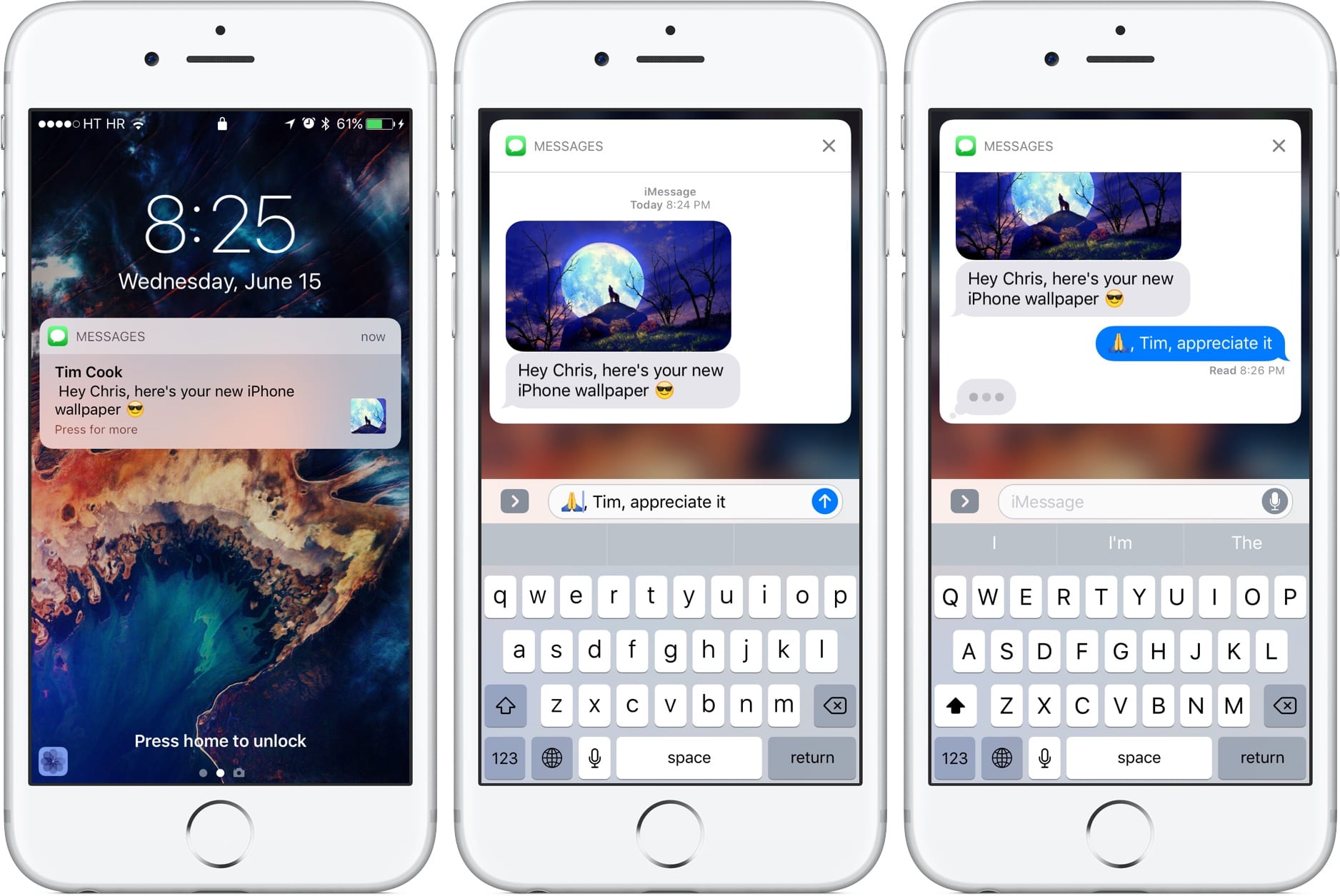
iOS 10 è stato il luogo in cui è stata introdotta questa straordinaria funzione di annunciatore di chiamata. Quando questo è abilitato sul tuo iPhone, il tuo dispositivo chiamerà il nome del chiamante ogni volta che ricevi una chiamata. Nel caso in cui il chiamante sia un nuovo numero che non è nell'elenco dei contatti, lo indicherà come numero sconosciuto.
Ciò è particolarmente utile quando il telefono è lontano dalla portata. Quindi, se non l'hai provato sul tuo dispositivo, di seguito ti mostreremo come abilitare l'annunciatore di chiamata sul tuo iPhone.
Dovresti sapere che è Siri che legge e pronuncia ad alta voce il nome del chiamante quando ricevi una chiamata sul tuo iPhone. Se l'annunciatore di chiamata non funziona sul tuo iPhone, sappi solo che il tuo dispositivo è in modalità silenziosa.
Correlato:
Come risolvere la chiamata non riuscita su iPhone
Come risolvere le chiamate perse su iOS 15
Come stampare messaggi di testo da un iPhone
Come accendere iPhone Annunciare il nome e il numero del chiamante
Passo 1: Avviare il Impostazioni app sul tuo iPhone.
Passo 2: Scorri verso il basso e vai su Impostazioni del telefono.
Passo 3: Seleziona Annuncia chiamate
Questo ti porterà quindi ad Annunciare le chiamate e ora puoi scegliere tra quattro opzioni.
Sempre: Questa opzione significa che il tuo iPhone annuncerà sempre le chiamate in arrivo.
Cuffie e auto: Ciò significa che il tuo iPhone annuncerà le chiamate in arrivo quando connesso con le cuffie o la connessione Bluetooth dell'auto.
Solo cuffie: Il tuo iPhone annuncerà le chiamate quando connesso con le cuffie.
Non annunciare mai le chiamate: (Annuncio chiamate disattivato)
Ora per abilitare l'annunciatore di chiamata sul tuo dispositivo, seleziona Sempre.
Come modificare la voce di chiamata di annuncio in iPhone
Passo 1: Aprire il Impostazioni app sul tuo iPhone.
Passo 2: tattile Accessibilità
Passo 3: Rassegna Stampa Contenuto parlato
Passo 4: tattile Voci
Passo 5: Seleziona Inglese
Passo 6: Ora puoi vedere che Siri è la voce predefinita. Per cambiare la voce seleziona un'altra voce, come Samantha.
Passo 7: Assicurati di selezionare una voce. vedrai il segno di spunta; premi il pulsante di download per aggiungere una voce migliorata e visualizza in anteprima la voce con il pulsante di riproduzione.
Come disattivare l'annuncio di chiamata su iPhone
A disattivare l'annuncio di chiamata su iPhone è semplice e questo metodo funziona su tutti gli iPhone come iPhone 6, iPhone 8, iPhone X, iPhone 11, ecc.
Passo 1: Vai Impostazioni app sul tuo iPhone
Passo 2: Scorri verso il basso e vai a Impostazioni del telefono
Passo 3: Seleziona Annuncia chiamate
Passo 4: Vedrai quattro opzioni, scorri verso il basso e scegli l'ultima opzione che è Mai (Annuncio chiamate disattivato).
Come risolvere iPhone annuncia che le chiamate non funzionano
Se dopo aver seguito i metodi sopra e il tuo iPhone continua a non annunciare le chiamate. Sappi solo che il tuo iPhone è in modalità silenziosa. È possibile rimuoverlo e anche aumentare il volume della suoneria. Non dimenticare di riavviare anche il tuo iPhone.
Conclusione:
Questo è tutto quello che avete bisogno di sapere. Abbiamo provato e trattato tutto ciò che riguarda l'annunciatore di chiamata dell'iPhone e come correggere l'annuncio di chiamata dell'iPhone che non funziona. Usa la casella dei commenti se hai domande da porre.
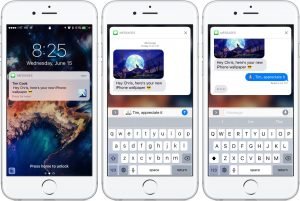





Lascia un Commento